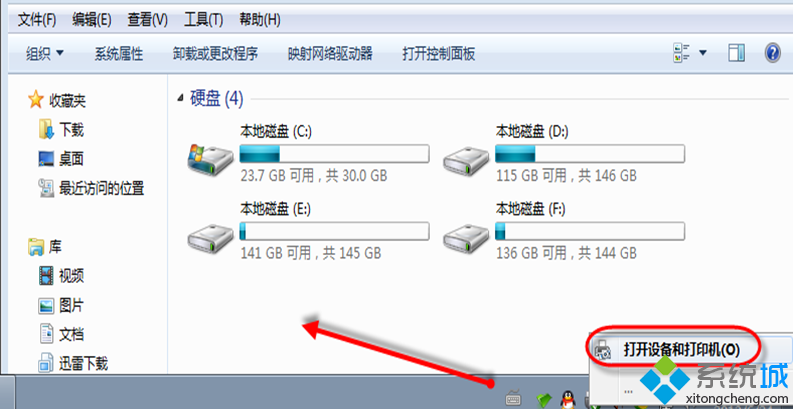
1、在“計算機”圖標上右鍵,選擇管理,進入計算機管理界面;
2、在打開的計算機管理界面中選擇磁盤管理,可看到U盤是存在的,只是沒有磁盤盤符號;
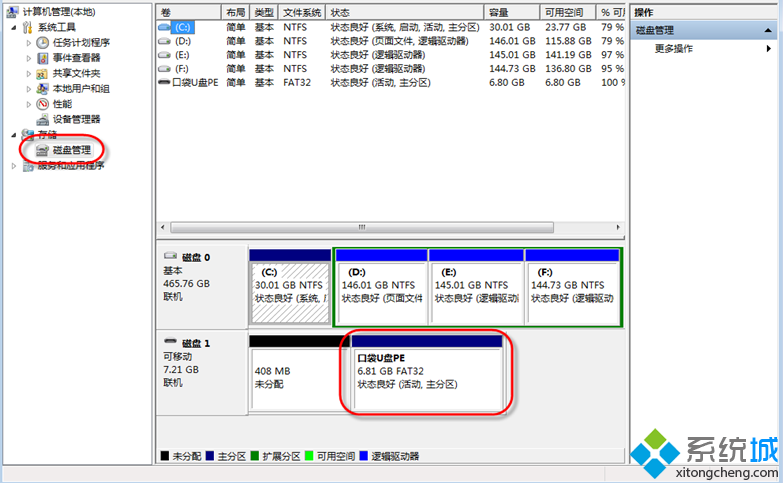
3、在窗口中右鍵選擇口袋 U盤PE,選擇更改驅動器號和路徑;
4、點擊添加按鈕,進入下一步;
5、選擇分配一下驅動器號,在右側的窗口選擇驅動器磁盤號,選擇完成後點擊確定即可;
6、這時再重新打開計算機就可以看到U盤盤符和裡面的內容了。
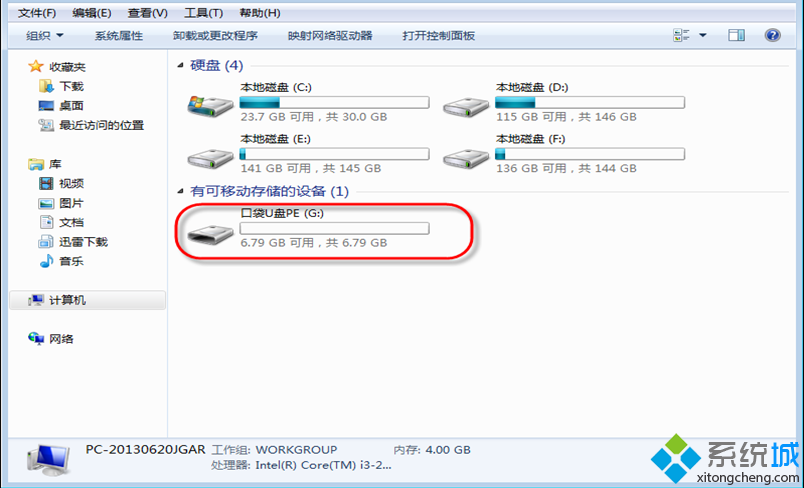
U盤插入win7系統電腦無法顯示磁盤盤符全部解決方法分享到這裡了,U盤使用過程中難免遇到一些奇怪的問題,冷靜對待,找出故障原因就可以輕松解決問題了。